एसएसएल प्रमाणपत्र के बिना एक वेबसाइट ठीक से काम नहीं कर सकती है। यदि आपके सर्वर पर एक स्थापित नहीं है, तो ब्राउज़र ध्वजांकित करेंगे कि आपका कनेक्शन सुरक्षित नहीं है। एसएसएल प्रमाणपत्रों के साथ बात यह है कि वे अटूट एन्क्रिप्शन प्रदान करते हैं लेकिन तकनीकी दुर्घटनाओं या दोषपूर्ण कॉन्फ़िगरेशन से संबंधित विभिन्न त्रुटियों से ग्रस्त हैं।
एक सामान्य समस्या जो उपयोगकर्ताओं को प्रभावित करती है वह है एसएसएल हैंडशेक विफल त्रुटि कोड 525। इस गाइड में, हम बताएंगे कि यह क्या है और Cloudflare त्रुटि 525 को कैसे ठीक किया जाए।
लेकिन पहले चीजें पहले, आइए देखें कि एसएसएल हैंडशेक क्या है।
विषय-सूची
- SSL हैंडशेक क्या है?
- Cloudflare SSL हैंडशेक विफलता त्रुटि 525 क्या है?
- SSL हैंडशेक विफलता का क्या कारण है?
- एसएसएल हैंडशेक विफल त्रुटि को कैसे ठीक करें?
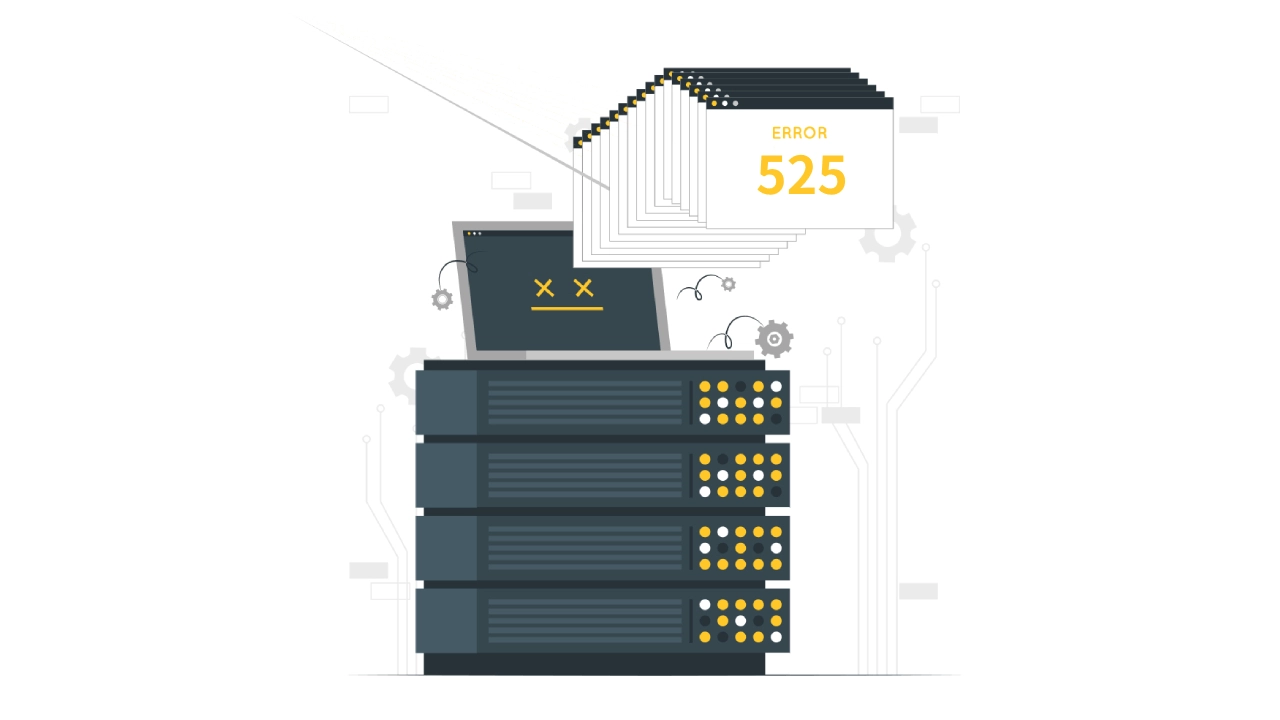
SSL हैंडशेक क्या है?
SSL प्रमाणपत्र कैसे काम करते हैं, इसकी गहराई में जाने के बिना, SSL हैंडशेक ब्राउज़र और वेब सर्वर के बीच एक सुरक्षित HTTPS कनेक्शन स्थापित करने का पहला कदम है। जब आप अपने ब्राउज़र में एक वेबसाइट लोड करते हैं, तो बाद वाला सर्वर से एन्क्रिप्टेड कनेक्शन के लिए अनुरोध भेजता है।
प्रक्रिया मिलीसेकंड के मामले में पृष्ठभूमि में होती है। कनेक्शन सफल होने के लिए, आपके ब्राउज़र और वेबसाइट के सर्वर दोनों को चेक की एक श्रृंखला पास करनी होगी जैसे कि एसएसएल प्रमाणपत्र का संस्करण, सिफर सूट जो संचार को एन्क्रिप्ट करेगा, आदि।
SSL हैंडशेक के बिना, ब्राउज़र सर्वर के साथ HTTPS कनेक्शन स्थापित नहीं कर सकते। यह एक महत्वपूर्ण हिस्सा है जो विभिन्न कारणों से गलत हो सकता है।
आइए देखें कि कभी-कभी एसएसएल हैंडशेक क्यों विफल हो जाता है।
SSL हैंडशेक विफलता त्रुटि 525 क्या है?
525 HTTP स्थिति कोड “SSL हैंडशेक विफल” के रूप में जाना जाता है। यह स्थिति कोड एक संकेत है कि सर्वर और क्लाइंट के बीच SSL/TLS हैंडशेक प्रक्रिया में कोई विफलता हुई है, जो वेब ब्राउज़र या क्लाउड सेवा प्रदाता हो सकता है।
HTTPS का उपयोग करके किसी वेबसाइट पर जाने के प्रयास के दौरान, SSL/TLS हैंडशेक शुरू किया जाता है। यह प्रक्रिया उपयोगकर्ता के ब्राउज़र और वेबसाइट के सर्वर के बीच एक सुरक्षित और एन्क्रिप्टेड कनेक्शन स्थापित करने के लिए डिज़ाइन की गई है। यदि इस हैंडशेक के दौरान समस्याएँ उत्पन्न होती हैं, तो यह 525 त्रुटि की घटना का कारण बन सकता है।
SSL हैंडशेक विफलता त्रुटि कोड 525 का क्या कारण है?
जब आपको एसएसएल हैंडशेक विफल त्रुटि मिलती है, तो इसका मतलब है कि ब्राउज़र और सर्वर एक सुरक्षित कनेक्शन शुरू नहीं कर सके। हमारे उदाहरण में, Cloudflare त्रुटि 525 इंगित करता है कि Cloudflare CDN (सामग्री वितरण नेटवर्क) और मूल सर्वर का उपयोग करने वाले डोमेन के बीच SSL हैंडशेक विफल हो गया।
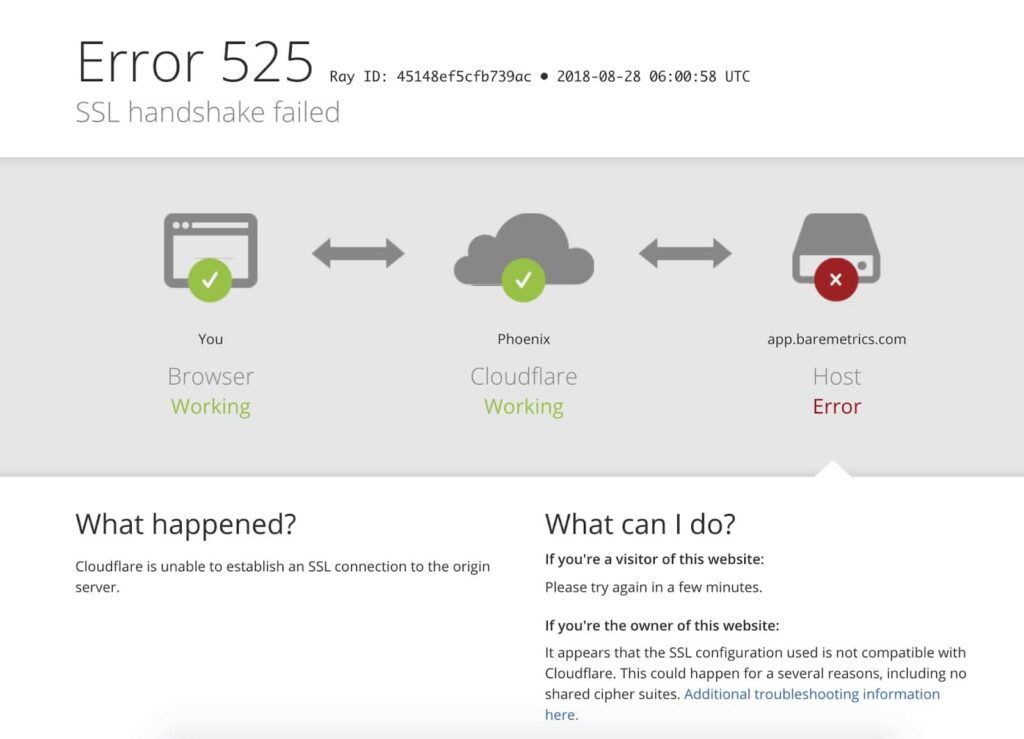
सभी एसएसएल त्रुटियों का मुश्किल पहलू यह है कि वे क्लाइंट-साइड या सर्वर-साइड पर हो सकते हैं, और त्रुटि का सामना करने वाला उपयोगकर्ता हमेशा इसे ठीक नहीं कर सकता है।
क्लाइंट-साइड पर Cloudflare त्रुटि 525 के कुछ संभावित कारण यहां दिए गए हैं:
- एक कनेक्शन को तीसरे पक्ष द्वारा इंटरसेप्ट किया गया था।
- ब्राउज़र कॉन्फ़िगरेशन या संस्करण
- क्लाइंट के कंप्यूटर पर गलत दिनांक और समय।
नीचे कुछ सर्वर-साइड समस्याएँ दी गई हैं जो त्रुटि कोड 525 का कारण बन सकती हैं:
- एक सिफर सुइट बेमेल।
- क्लाइंट द्वारा उपयोग किया जाने वाला एक प्रोटोकॉल जो सर्वर द्वारा समर्थित नहीं है.
- एक अपूर्ण (एक अनुपलब्ध मध्यवर्ती प्रमाण पत्र, उदाहरण के लिए), अमान्य, या समय सीमा समाप्त प्रमाण पत्र।
एसएसएल हैंडशेक विफल त्रुटि को कैसे ठीक करें?
इस विशेष त्रुटि कोड 525 के लिए कोई सार्वभौमिक सुधार नहीं है क्योंकि यह विभिन्न स्थानों में उत्पन्न हो सकता है। समाधान यह है कि जब तक आप समस्या का समाधान नहीं कर लेते, तब तक कई विधियों का प्रयास करें।
नीचे हम कुछ संभावित त्वरित सुधार प्रस्तुत करते हैं।
1. अपने एसएसएल प्रमाणपत्र की वैधता की जांच करें
एसएसएल प्रमाणपत्र एक वर्ष के लिए वैध हैं। यदि आप समाप्ति तिथि से पहले उन्हें नवीनीकृत नहीं करते हैं, तो ब्राउज़र एसएसएल हैंडशेक स्थापित करने में सक्षम नहीं होंगे और आपकी वेबसाइट को सुरक्षित नहीं के रूप में चिह्नित करेंगे।
SSL प्रमाणपत्र को नवीनीकृत करना एक नए प्रमाणपत्र का अनुरोध करने के समान है। आपको CA को CSR (सर्टिफिकेट साइनिंग रिक्वेस्ट) सबमिट करना होगा और सत्यापन प्रक्रिया पास करनी होगी। अपने प्रमाणपत्र की स्थिति की जांच करने के लिए, अपनी साइट के URL के बगल में पैडलॉक आइकन पर क्लिक करें और प्रमाणपत्र विवरण का निरीक्षण करें। आप देखेंगे कि यह कब समाप्त होता है।
वैकल्पिक रूप से, आप संभावित त्रुटियों और कमजोरियों के लिए अपने प्रमाणपत्र को स्कैन करने के लिए एक निःशुल्क बाहरी उपकरण का उपयोग कर सकते हैं। एक गहरी स्कैन आपके कॉन्फ़िगरेशन के भीतर अन्य संभावित मुद्दों को प्रकट कर सकती है। यदि आपका प्रमाणपत्र अब मान्य नहीं है या रद्द कर दिया गया है, तो इसे नवीनीकृत करने से समस्या ठीक हो जानी चाहिए।
2. सुनिश्चित करें कि आपका सर्वर एसएनआई का समर्थन करता है
SNI सर्वर नाम संकेत के लिए खड़ा है, टीएलएस (ट्रांसपोर्ट लेयर सिक्योरिटी) प्रोटोकॉल का विस्तार। यह एसएसएल हैंडशेक प्रक्रिया का हिस्सा है और यह सुनिश्चित करता है कि क्लाइंट डिवाइस उस वेबसाइट के लिए सही एसएसएल प्रमाणपत्र देख सकते हैं जिस तक वे पहुंचने की कोशिश कर रहे हैं। SNI एक वेब सर्वर को एक IP पते के लिए कई TLS प्रमाणपत्र होस्ट करने की अनुमति देता है।
गैर-तकनीकी उपयोगकर्ता उसी एसएसएल टूल का उपयोग कर सकते हैं जिसका हमने पिछली फिक्सिंग विधि के लिए उल्लेख किया था, यह देखने के लिए कि वेबसाइट को एसएनआई की आवश्यकता है या नहीं। यदि यह कहता है कि “आपकी साइट केवल एसएनआई समर्थन वाले ब्राउज़रों में काम करती है,” तो आपको सहायता के लिए अपने होस्टिंग प्रदाता से संपर्क करना चाहिए।
एक अधिक तकनीकी तरीका ओपन एसएसएल उपयोगिता उपकरण का उपयोग करना है और सही प्रमाणपत्र दिखाए जाने पर यह देखने के लिए ‘server_name’ फ़ील्ड के लिए विस्तारित हैलो हेडर की जांच करें। आप openssl s_client का प्रयोग -servername विकल्प के साथ और बिना कर सकते हैं:
एसएनआई के बिना
$ openssl s_client -कनेक्ट होस्ट: पोर्ट
एसएनआई का प्रयोग करें
$ openssl s_client -कनेक्ट होस्ट: पोर्ट -servername होस्ट
आउटपुट एक ही नाम के साथ दो भिन्न प्रमाण पत्र है, तो SNI सक्षम किया गया है, और अपराधी SSL हैंडशेक विफलता कहीं और है। हालांकि, यदि एसएनआई के बिना कॉल एसएसएल कनेक्शन स्थापित नहीं कर सकता है, तो एसएनआई या तो अक्षम है या ठीक से कॉन्फ़िगर नहीं किया गया है। इस समस्या को ठीक करने के लिए, आप अपना सर्वर बदल सकते हैं या एक समर्पित IP पते पर स्विच कर सकते हैं।
3. सिफर सूट मैच सुनिश्चित करें
एक एसएसएल सिफर, या एक एसएसएल सिफर सूट, एल्गोरिदम या निर्देशों का एक सेट है जो ब्राउज़र और वेब सर्वर को एक दूसरे से सुरक्षित रूप से कनेक्ट करने में मदद करता है। एक सिफर बेमेल तब होती है जब ब्राउज़र HTTPS और SSL का उपयोग करता है जो वेब सर्वर के साथ एक सुरक्षित कनेक्शन स्थापित नहीं कर सकता। हमारे मामले में, आपके सर्वर द्वारा उपयोग किए जाने वाले सिफर सूट क्लाउडफ्लेयर द्वारा उपयोग किए जाने वाले समर्थन या मिलान नहीं करते हैं, जिसके परिणामस्वरूप ‘एसएसएल हैंडशेक विफल त्रुटि’ होती है।
सिफर बेमेल का एक संभावित कारण अब बहिष्कृत RC4 सिफर सूट हो सकता है। इसे क्रोम संस्करण 48 में हटा दिया गया था, लेकिन अभी भी बड़े एंटरप्राइज़ सिस्टम में दिखाई दे सकता है, जो विशेष रूप से अपग्रेड करने में अधिक समय लेते हैं।
यह जांचने के लिए कि कौन से सिफर समस्या पैदा कर रहे हैं, हम QualySSL के सर्वर परीक्षण की अनुशंसा करते हैं। बस एक त्वरित स्कैन चलाएं और सिफर सूट अनुभाग के तहत सिफर विवरण देखें। यदि कुछ सिफर में “कमजोर” लेबल है, तो आपको उन्हें बदलने या इस गाइड में पहले से प्रदान किए गए समाधानों को आज़माने की आवश्यकता हो सकती है।
4. अपनी मशीन पर दिनांक और समय अपडेट करें
यदि आपके कंप्यूटर पर दिनांक और समय वैश्विक इंटरनेट टाइम सर्वर के साथ सिंक्रनाइज़ नहीं होते हैं, तो आपका ब्राउज़र ‘SSL हैंडशेक विफल त्रुटि’ प्रदर्शित कर सकता है। यहां अपनी तिथि और समय अपडेट करने का तरीका बताया गया है:
विंडोज़ पर:
- विंडोज कुंजी पर क्लिक करें और नियंत्रण कक्ष पर जाएं
- घड़ी और क्षेत्र का चयन करें
- दिनांक और समय के अंतर्गत, समय और दिनांक सेट करें का चयन करें
- इंटरनेट समय टैब खोलें
- यदि आपका कंप्यूटर स्वचालित रूप से शेड्यूल किए गए आधार पर सिंक्रनाइज़ होने के लिए सेट नहीं है, तो सेटिंग्स परिवर्तित करें क्लिक करें और इंटरनेट टाइम सर्वर के साथ सिंक्रनाइज़ करें चेकबॉक्स चेक करें.
यदि आप Mac का उपयोग कर रहे हैं:
- सिस्टम प्राथमिकता > Apple मेनू चुनें, फिर दिनांक & समय पर क्लिक करें।
- विंडो के कोने में लॉक आइकन पर क्लिक करें, फिर सेटिंग्ज़ अनलॉक करने के लिए अपना व्यवस्थापक पासवर्ड दर्ज करें।
- दिनांक और समय पेन में, सुनिश्चित करें कि दिनांक और समय ऑटोमैटिकली चयनित है और आपका Mac इंटरनेट से कनेक्टेड है।
समाप्ति
एसएसएल त्रुटियां एक सुंदर दृष्टि नहीं हैं, और चीजों को बदतर बनाने के लिए, आपको यह पता लगाने में कुछ समय लग सकता है कि उन्हें क्या ट्रिगर कर रहा है। इस संबंध में, ‘एसएसएल हैंडशेक विफलता’ त्रुटि कोड 525 अपवाद नहीं है। इसे ठीक करने के लिए, आपको एसएसएल स्कैनर टूल के माध्यम से संभावित कमजोरियों के लिए अपने एसएसएल प्रमाणपत्र की जांच करने और इस गाइड में उल्लिखित विधियों में से एक का प्रयास करने की आवश्यकता है।
अधिक एसएसएल त्रुटि समस्या निवारण के लिए, विभिन्न एसएसएल त्रुटियों को ठीक करने के बारे में हमारे विस्तृत ट्यूटोरियल देखें।
यदि आपको कोई अशुद्धि मिलती है, या आपके पास इस एसएसएल ट्यूटोरियल में जोड़ने के लिए विवरण हैं, तो कृपया बेझिझक हमें [email protected] पर अपनी प्रतिक्रिया भेजें। आपके इनपुट की बहुत सराहना की जाएगी! धन्यवाद।
स्टोरीसेट द्वारा इंटरनेट चित्र
आज ऑर्डर करते समय एसएसएल प्रमाणपत्रों पर 10% की बचत करें!
तेजी से जारी करना, मजबूत एन्क्रिप्शन, 99.99% ब्राउज़र ट्रस्ट, समर्पित समर्थन और 25 दिन की मनी-बैक गारंटी। कूपन कोड: SAVE10






















